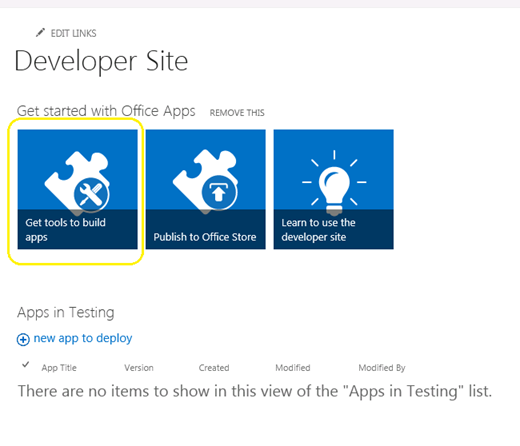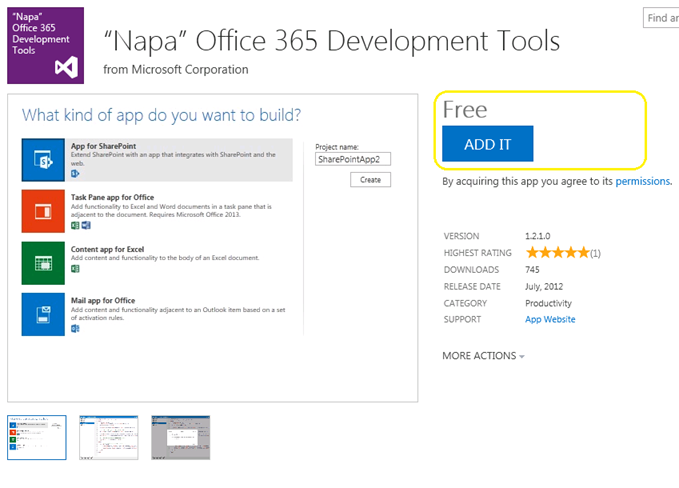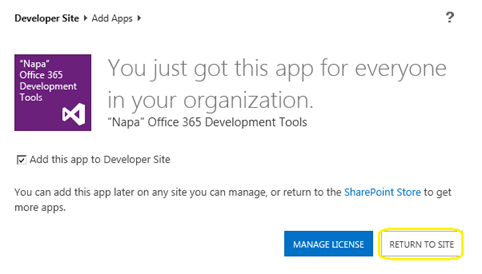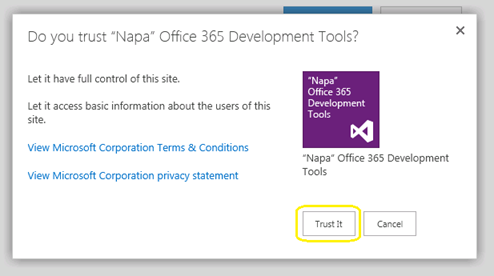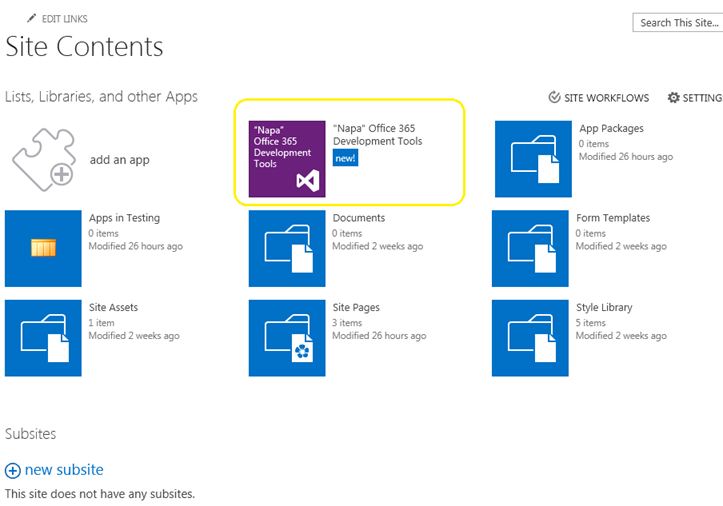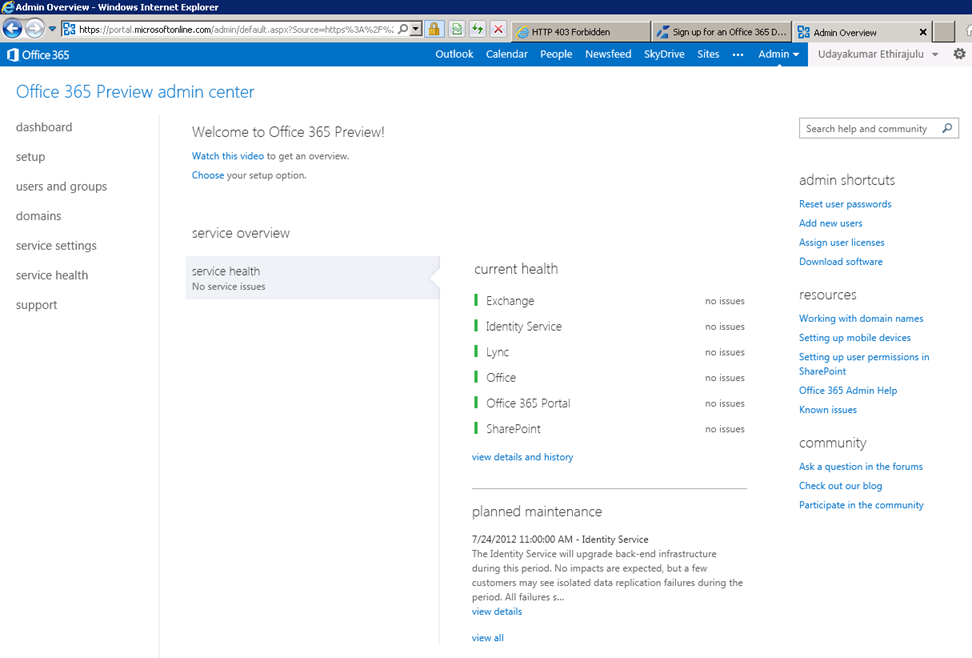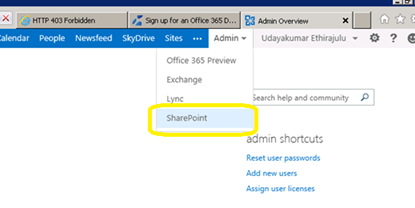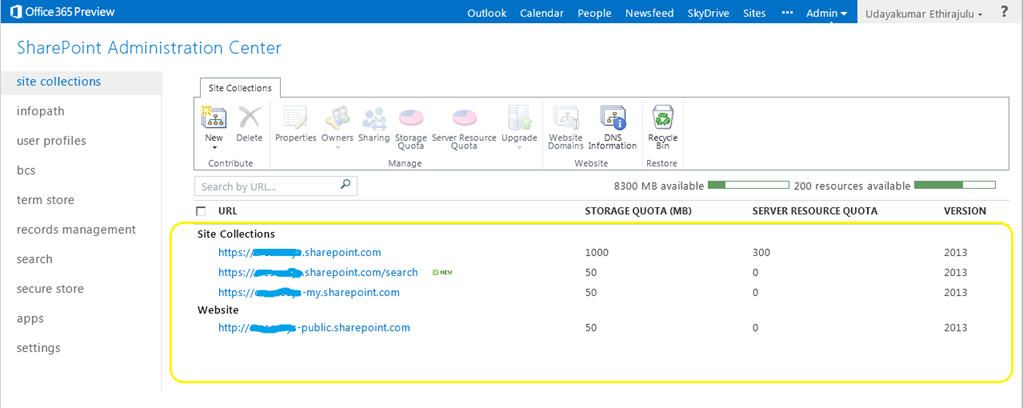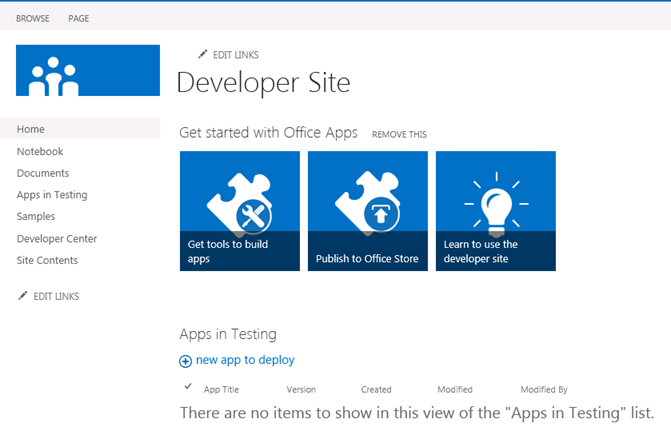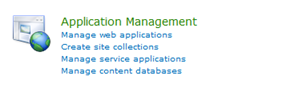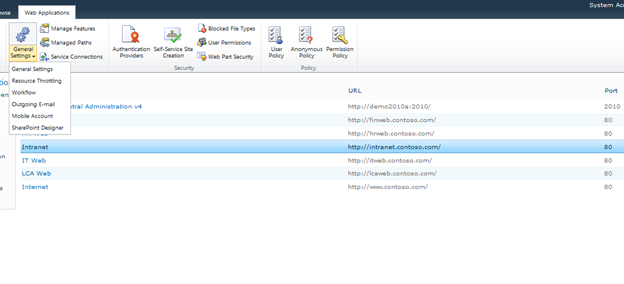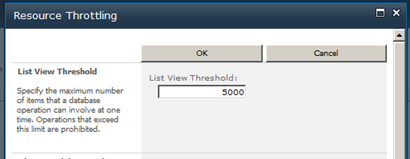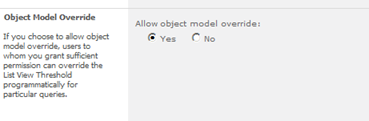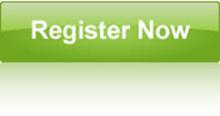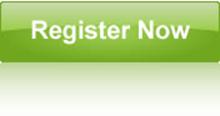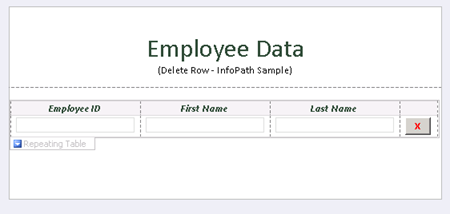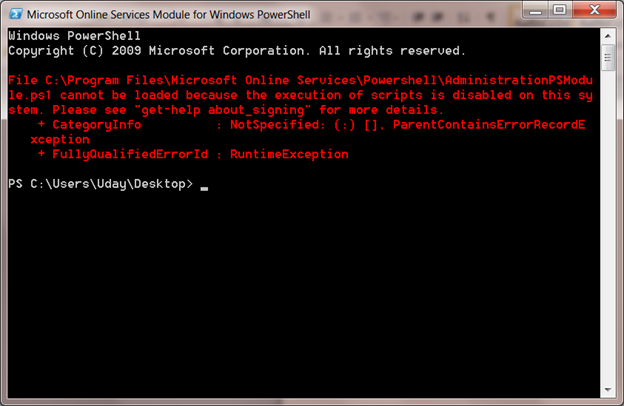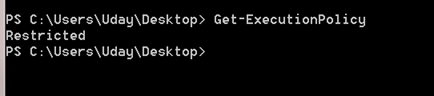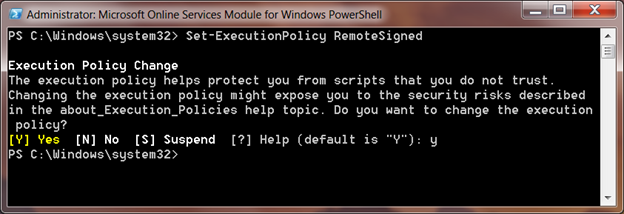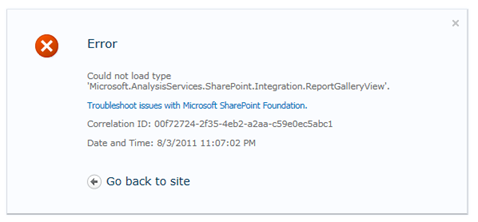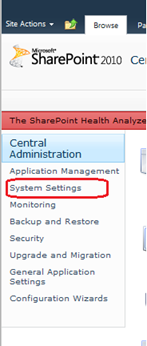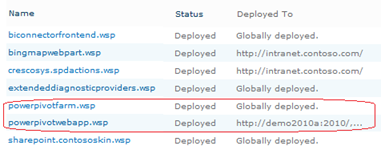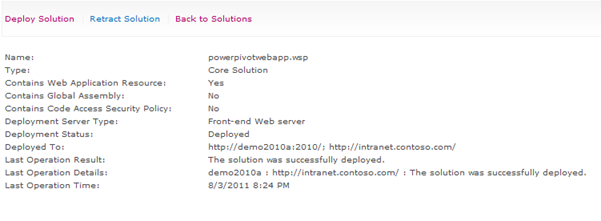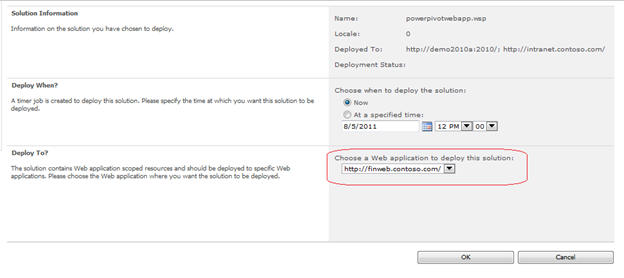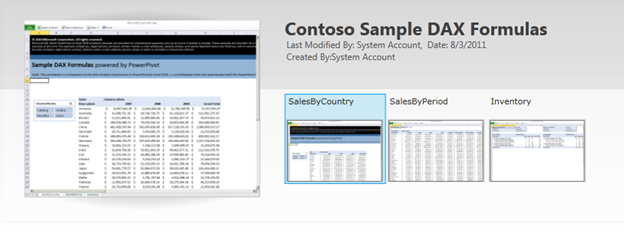|
|
ໂດຍ Ethirajulu Udayakumar , ໃນວັນທີ 25 ເດືອນກໍລະກົດ, 2012 ຂຽນເຂົ້າໃນການພັດທະນາເວັບໄຊ Office365. ຖ້າທ່ານບໍ່ໄດ້ເຊັນຂຶ້ນສໍາລັບການພັດທະນາບັນຊີ, ອ່ານ ຕອບຜ່ານມາຂອງຂ້າພະເຈົ້າ ວິທີການເຂົ້າເຖິງສໍາລັບບັນຊີພັດທະນາ Office365.
ທ່ອງໄປຫາຫນ້າ SharePoint admin, ແລ້ວໃຫ້ຄລິກໃສ່ “ໄດ້ຮັບເຄື່ອງມືເພື່ອການກໍ່ສ້າງກິດ”
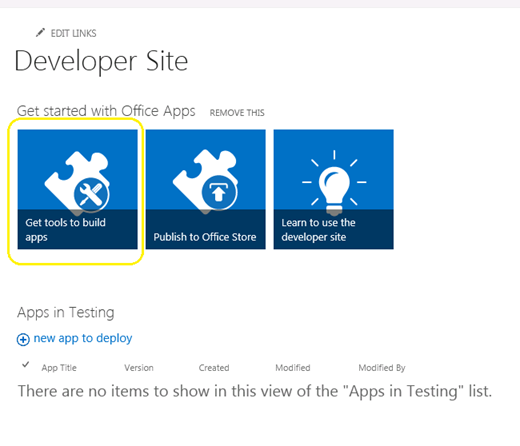
ໃຫ້ຄລິກໃສ່ຕົວ “ຕື່ມການໄອທີ” ປຸ່ມໃນແຈຂວາ, ແລະເຊັນໃນການນໍາໃຊ້ຫນັງສືຜ່ານແດນຂອງທ່ານສໍາລັບຮ້ານ.
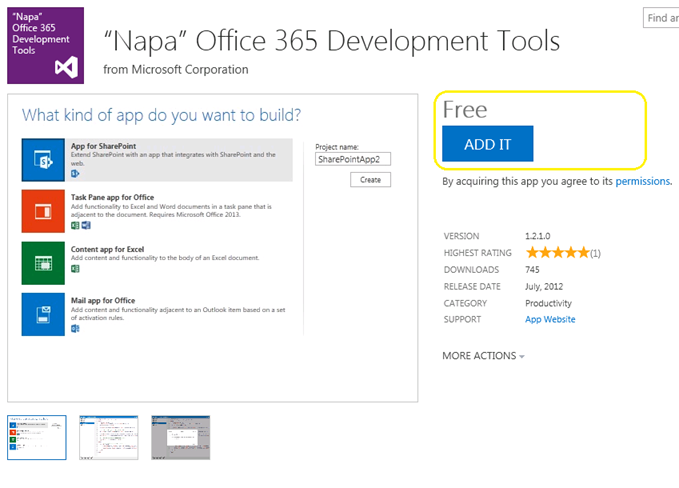
ໃຫ້ຄລິກໃສ່ຕົວ “ກັບຄືນໄປເວັບໄຊ”
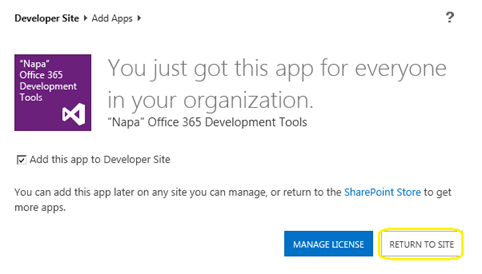
ບລ໊ອກຈະໄປປາກົດເພື່ອຢືນຢັນການເຊື່ອຖືໄດ້. ໃຫ້ຄລິກໃສ່ “ເຊື່ອຫມັ້ນມັນ” ປຸ່ມ, ແລະຫຼັງຈາກນັ້ນທ່ານຈະໄດ້ຮັບ redirected ໄປຫາເວັບໄຊພັດທະນາໄດ້.
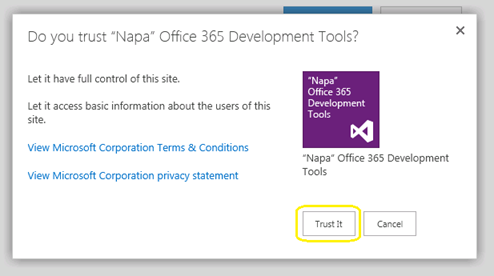
ໃນປັດຈຸບັນ app ຈະຖືກຕິດຕັ້ງເຂົ້າໄປໃນເວັບໄຊຂອງທ່ານຜູ້ພັດທະນາ. ໃຫ້ຄລິກໃສ່ “ຫ້ອງການ Napa 365 ເຄື່ອງມືການພັດທະນາ” ໃນເວັບໄຊຫນ້າເນື້ອໃນກັບການເປີດຕົວ.
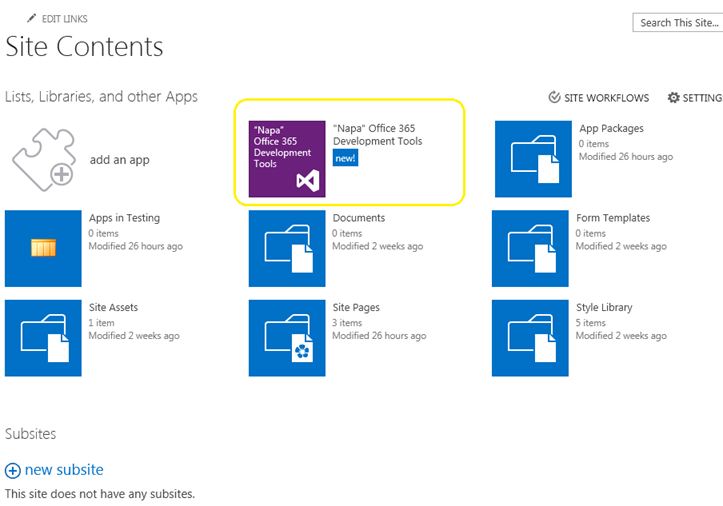
ໃນປັດຈຸບັນນີ້ພວກເຮົາໄດ້ຮັບການພັດທະນາເຄື່ອງມືເວັບທີ່ຕິດຕັ້ງ. ສຕໍ່ໄປຈະເປັນແນວໃດ? ໃຫ້ຂອງການກໍ່ສ້າງ HelloWorld ໄດ້.
ໂດຍ Ethirajulu Udayakumar , ໃນວັນທີ 24 ເດືອນກໍລະກົດ, 2012 Microsoft ປ່ອຍອອກມາເມື່ອສໍານັກງານ / SharePoint 2013 ສະແດງອາທິດສຸດທ້າຍ. ຄໍາຖາມຕໍ່ໄປພວກເຮົາຈະມີຫຍັງແດ່ໃຫມ່ໃນ Office365; ໃນທີ່ນີ້ທ່ານໄປເຂົ້າເຖິງສໍາລັບການເຂົ້າເຖິງເວັບໄຊພັດທະນາລຸ່ມນີ້ແລະຈະເລີ່ມການພັດທະນາກິດສໍາລັບ 2013.
ຫມູ່ມາສໍາລັບເວັບໄຊພັດທະນາ
ເມື່ອທ່ານສໍາເລັດຮູບເຂົ້າໃນຂະບວນການຂຶ້ນທ່ານຈະສາມາດໃນການເຂົ້າເຖິງເວັບໄຊພັດທະນາໄດ້. ໃນເວລາທີ່ loads ທີ່ໃຊ້ເວລາທໍາອິດ, ການບໍລິການທັງຫມົດທີ່ກໍານົດໄວ້ຈະໄດ້ຮັບການ provisioned.
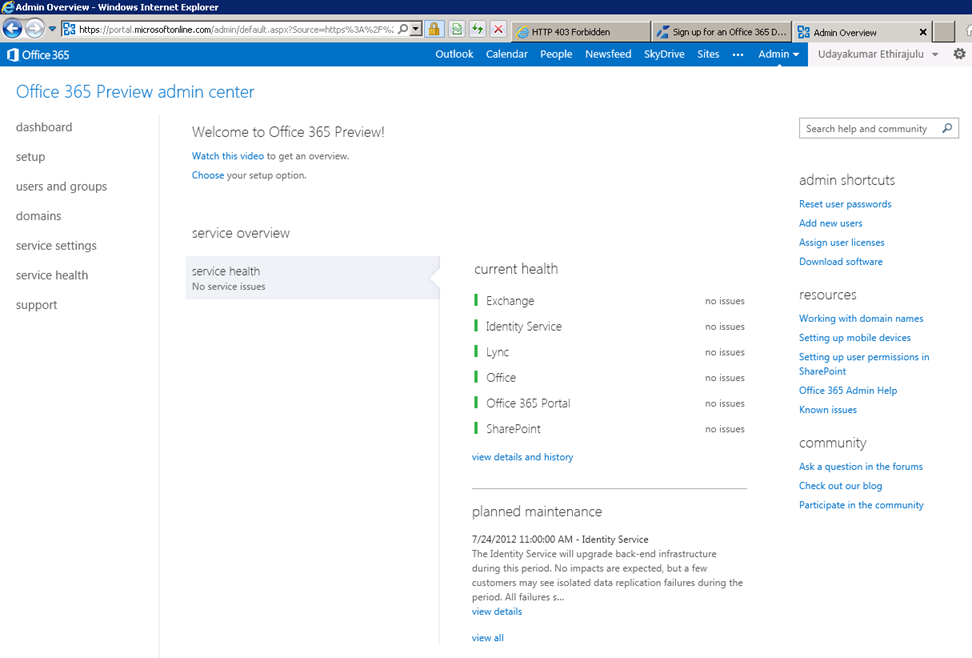
Dashboard ຈະສະແດງການກວດສຸຂະພາບຂອງການບໍລິການຂອງ provisioned.
ໃນປັດຈຸບັນໃຫ້ຂອງພະຍາຍາມໄດ້ຮັບການເຂົ້າສູ່ SharePoint ອອນໄລນ໌ການບໍລິຫານ. ໃຫ້ຄລິກໃສ່ເມນູ Admin ໃນໂບແລະເລືອກທີ່ຈະ SharePoint ຈາກ dropdown.
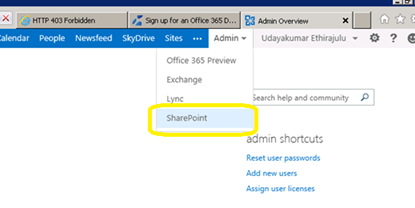
ຫນ້າ SharePoint admin ຈະສະແດງບັນຊີລາຍຊື່ຂອງການເກັບກໍາເວັບໄຊໄດ້; ຕັ້ງແຕ່ຕອນຕົ້ນການບໍລິການສ້າງ 3 ເກັບກູ້ອາເວັບໄຊແລະເວັບໄຊທ໌ຫນຶ່ງສາທາລະນະ.
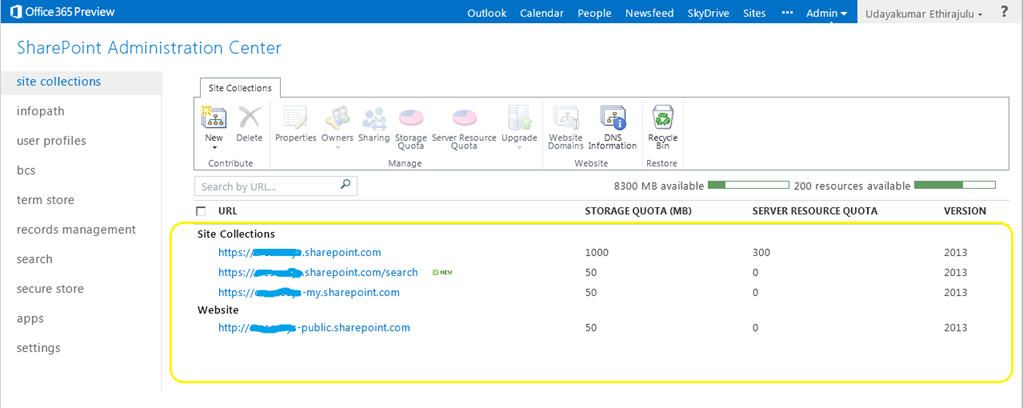
ໃຫ້ຄລິກໃສ່ການເກັບກໍາຂໍ້ເວັບໄຊສະບັບພິມໄດ້, ມັນຈະໂຫຼດ SharePoint ໄດ້ 2013 ເວັບໄຊສະແດງ.
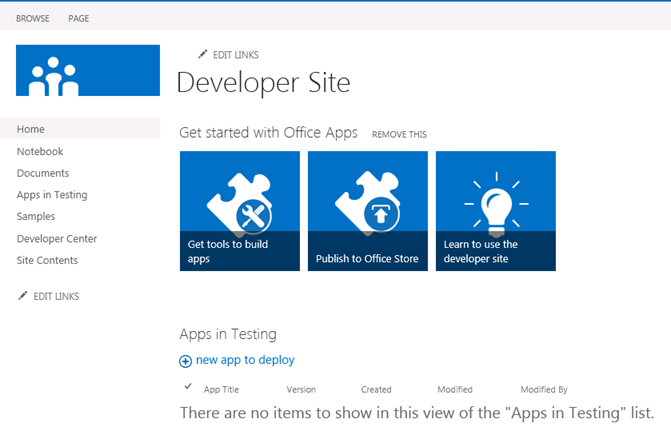
ໃນໂພສຕ໌ຕໍ່ໄປຂອງຂ້າພະເຈົ້າ, ພວກເຮົາຈະສົນທະນາກ່ຽວກັບການໃຫມ່ເຄື່ອງມືການພັດທະນາສໍາລັບ Office365 “Napa”
ໂດຍ Ethirajulu Udayakumar , ກ່ຽວກັບທີ 19 ເດືອນກໍລະກົດ, 2012
ໂດຍ Ethirajulu Udayakumar , ໃນວັນທີ 24 ກັນຍາ, 2011 ສ່ວນໃຫຍ່ຂອງພວກເຮົາຮູ້ວ່າ SharePoint ມີຜົນຕໍ່ການປະຕິບັດ, ໃນເວລາທີ່ເບິ່ງບັນຊີລາຍການມີຫຼາຍ 2000 ລາຍການ. SharePoint 2010 ອະນຸຍາດໃຫ້ພວກເຮົາຈະສາມາດຄວບຄຸມການບໍລິໂພກຊັບພະຍາກອນໃນລະດັບການນໍາໃຊ້ເວັບ. Throttling ຊັບພະຍາກອນຈະເຮັດໃຫ້ເຮົາໄດ້ວາງຂອບເຂດຈໍາກັດສູງສຸດຕໍ່ເບິ່ງບັນຊີລາຍຊື່.
ການບໍລິຫານຂັ້ນສູນກາງ -> (ການຄຸ້ມຄອງການນໍາໃຊ້) ການຄຸ້ມຄອງສະຫມັກສະເວັບ
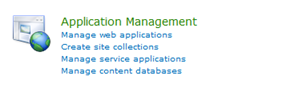
ເລືອກເອົາຄໍາຮ້ອງສະຫມັກໃນອິນເຕີເນັດຈາກບັນຊີລາຍການ, ແລ້ວໃຫ້ຄລິກໃສ່ Settings ທົ່ວໄປ -> Throttling ຊັບພະຍາກອນ
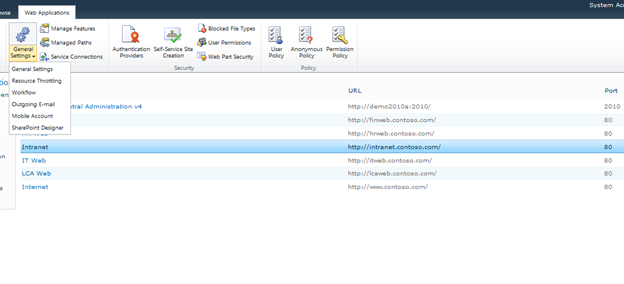
ກໍານົດມູນຄ່າສູງສຸດສໍາລັບລາຍການຈໍານວນ retuned ໃນ. ນີ້ແມ່ນຂອບເຂດຈໍາກັດເພື່ອກັບຄືນຄ່າສຸດ views ໄດ້.
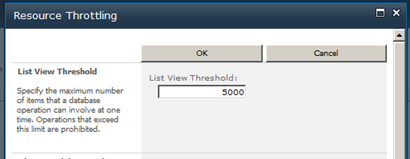
ທ່ານສາມາດ override ປັບຄ່າສໍາລັບການຕົວແບບຂອງ.
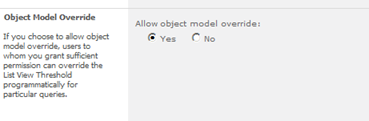
ໂດຍ Ethirajulu Udayakumar , ໃນເດືອນສິງຫາ 4, 2011
|
ລົງທະບຽນມື້ນີ້!
ສົ່ງຫາ SharePoint 2010 ກັບ automate ຂະບວນການທາງທຸລະກິດ & ສະຫນອງວິທີການ consistencyin ທຸລະກິດຂອງທ່ານໄດ້ຖືກດໍາເນີນການ.
|
|
ໃນຖານະເປັນຜູ້ນໍາເປັນເຕັກໂນໂລຊີ, ທ່ານຮູ້ຈັກສິ່ງທ້າທາຍຂອງການປະຕິບັດຂະບວນການທາງທຸລະກິດໃນທົ່ວອົງການຈັດຕັ້ງຂອງທ່ານ. ຕາມປົກກະຕິ, ຂະບວນການບໍ່ໄດ້ເຊື່ອມໂຍງກັບວິທີການທີ່ມີປະຊາຊົນທີ່ຈິງເຮັດວຽກຂອງ. ສໍາລັບຂະບວນການທາງທຸລະກິດຈະປະສິດທິຜົນ, ມັນຕ້ອງໄດ້ຮັບການປະສົມປະສານກັບເຄື່ອງມືປະຈໍາວັນແລະຄໍາຮ້ອງສະຫມັກທີ່ໃຊ້ໃນບ່ອນເຮັດວຽກເພື່ອໃຫ້ມັນກາຍເປັນສ່ວນຫນຶ່ງຂອງການປົກກະຕິປະຈໍາວັນ. ໃນບ່ອນເຮັດວຽກໃນອີເລັກໂທຣນິກ, ນີ້ປະກອບມີການເຊື່ອມໂຍງທີ່ມີ e-mail, ປະຕິທິນ, ລາຍການໃນຫນ້າວຽກ, ແລະເວັບໄຊທ໌ຮ່ວມມື.
ໃນຖານະເປັນບໍລິສັດພະຍາຍາມເພື່ອແກ້ໄຂສິ່ງທ້າທາຍເຫຼົ່ານີ້, ເພີ່ມເຕີມແລະຫຼາຍປ່ຽນເປັນສີໃສ່ການແກ້ໄຂ workflow ເປັນ robust ທີ່ເຮັດໃຫ້ຜູ້ກໍ່ການແກ້ໄຂ, ອອກແບບ, ແລະຜູ້ບໍລິຫານເພື່ອປັບປຸງຂະບວນການທາງທຸລະກິດ: SharePoint Microsoft 2010.
ເຂົ້າຮ່ວມ Microsoft SharePoint MVP Uday Ethirajulu ແລະ RSC ໄຂກັນຍາ 8ທີ, 2011 ສຸດ 11:00EST am ສໍາລັບການສໍາມະນາເວັບໄຊຕ໌ເປັນສານໃຫ້ຂໍ້ມູນ (webinar) ເປັນເຂົາ discusses ແລະ demonstrates ຜົນປະໂຫຍດຕົ້ນຕໍຂອງການນໍາໃຊ້ workflows ໃນ SharePoint 2010 ເພື່ອຄວາມສະດວກຂະບວນການທາງທຸລະກິດແລະການປັບປຸງການຮ່ວມມື. Uday ຈະຊີ້ໃຫ້ເຫັນຄຸນຄ່າທາງທຸລະກິດທີ່ທ່ານສາມາດໄດ້ຮັບຈາກການ 2010 ພ້ອມທັງສຸມໃສ່ສາມເຂດມີຄວາມສົນໃຈ:
- Workflow ໃນ SharePoint ແບບ
- Workflows ຕາມໃຈຜູ້ໃຊ້ – ການນໍາໃຊ້ Studio ຕາ
- ຂະບວນການໄຫຼໂດຍບໍ່ມີການ SharePoint workflow
ສະນັ້ນມື້ນີ້ມັກສະມາຊິກ, ເນື່ອງຈາກວ່ານີ້ແມ່ນຫນຶ່ງໃນກໍລະນີທີ່ທ່ານບໍ່ຕ້ອງການຮັບ!
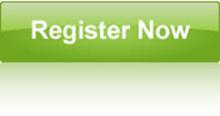
|
ໂດຍ Ethirajulu Udayakumar , ໃນວັນທີ 14 ເດືອນກໍລະກົດ, 2011 ທີ່ນີ້ webinar upcoming ຂອງຂ້າພະເຈົ້າໃນ SharePoint ແມ່ນ 2010 ຍາທຸລະກິດ.
|
ທີ່ໃຊ້ເວລາແມ່ນແລ່ນອອກ! ລົງທະບຽນມື້ນີ້!
ຫັນໄປສູ່ການເປັນການແກ້ໄຂຍາທຸລະກິດທີ່ເຂັ້ມແຂງເພື່ອສ້າງຄວາມເຂັ້ມແຂງການຈັດຕັ້ງຂອງທ່ານ
|
ໃນຖານະເປັນຜູ້ນໍາເປັນເຕັກໂນໂລຊີ, ທ່ານຮູ້ຈັກໃນສະພາບແວດລ້ອມເສດຖະກິດນີ້ເປັນສິ່ງທ້າທາຍ, ການໄດ້ຮັບການເຂົ້າເຖິງຂໍ້ມູນຂ່າວສານສິດທິໃນການຢູ່ໃນເວລາສິດທິໃນການໄດ້ກາຍເປັນຫນຶ່ງໃນສິ່ງທ້າທາຍທີ່ໃຫຍ່ທີ່ສຸດສໍາລັບອົງການຈັດຕັ້ງ. A ຜູ້ມີສ່ວນຮ່ວມທີ່ສໍາຄັນຕ້ອງເປັນບົດລາຍງານພິເສດ / dashboard. ການວິເຄາະແລະການຕີຄວາມຂອງຂໍ້ມູນ unstructured ແມ່ນກາຍມາເປັນຫຼາຍແລະສະລັບສັບຊ້ອນຫຼາຍ.
ໃນຖານະເປັນບໍລິສັດພະຍາຍາມເພື່ອແກ້ໄຂສິ່ງທ້າທາຍເຫຼົ່ານີ້, ຫຼາຍກວ່າແລະຫຼາຍກໍາລັງປ່ຽນເປັນສີສູ່ການແກ້ໄຂສອງເປັນທີ່ເຂັ້ມແຂງທີ່ empowers ການຕັດສິນໃຈຂອງອົງການຈັດຕັ້ງການ, ປັບປຸງປະສິດທິພາບການຈັດຕັ້ງ, ແລະສະຫນອງໃຫ້ກະດູກສັນຫຼັງແທ້ໆໃຫ້ປະສິດທິພາບມັນ: SharePoint Microsoft 2010.
ເຂົ້າຮ່ວມ Microsoft SharePoint MVP Udayakumar Ethirajulu ສິງຫາ 4, 2011 ສຸດ 11:00ສຸດ EST ສໍາລັບການສໍາມະນາເວັບໄຊຕ໌ທີ່ໃຫ້ຂໍ້ມູນ (webinar) ເປັນລາວແລະ discusses ແດງໃຫ້ເຫັນເຖິງການທີ່ຫນ້າຕື່ນເຕັ້ນທີ່ສຸດຄວາມສາມາດໃຫມ່ຂອງ SharePoint 2010. Uday ຈະຍົກໃຫ້ເຫັນມູນຄ່າທຸລະກິດທີ່ທ່ານສາມາດໄດ້ຮັບຈາກຄຸນສົມບັດໃຫມ່ໃນ 2010 ສຸມໃສ່ສາມເຂດມີຄວາມສົນໃຈ:
- ຄວາມສາມາດສໍາລັບການສະຖາປານິກການແກ້ໄຂແລະພັດທະນາ
- ຄວາມສາມາດສໍາລັບການສະຖາປານິກພື້ນຖານໂຄງລ່າງແລະ ThatKhao ສະ IT
- ຄວາມສາມາດສໍາລັບຜູ້ໃຊ້ງານແລະວິສາຫະກິດທັງຫມົດໃນ
ສະນັ້ນມື້ນີ້ມັກສະມາຊິກ, ເນື່ອງຈາກວ່ານີ້ແມ່ນຫນຶ່ງໃນກໍລະນີທີ່ທ່ານບໍ່ຕ້ອງການຮັບ!
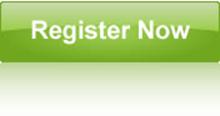
|
ໂດຍ Ethirajulu Udayakumar , ກ່ຽວກັບການ 1 ກໍລະກົດ, 2011
ໂດຍ Ethirajulu Udayakumar , ກ່ຽວກັບການຄັ້ງທີ 6 ເດືອນມິຖຸນາ, 2011 ນີ້ແມ່ນປະເພດຂອງການຮ້ອງຂໍທົ່ວໄປຈາກລູກຄ້າທີ່ມີປະເພດຂອງປຸ່ມ Delete ຂະຫນາດນ້ອຍຫຼືຮູບພາບໃນທຸກລຶບ.
ຂ້າພະເຈົ້າບໍ່ສາມາດຊອກຫາວິທີການນໍາໃຊ້ກົດລະບຽບການທີ່ຈະລຶບແຖວເກັດທີ່ຢູ່ຂອງທ່ານ. ຫນຶ່ງໃນເສັ້ນລະຫັດ C # ຈະເຮັດແນວໃດໃນ tricks J
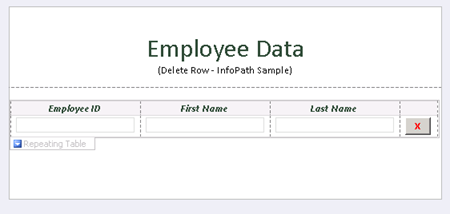
ເພີ່ມປຸ່ມແລະຄລິກໃສ່ “ແກ້ລະຫັດແບບຟອມ” ໃນ Properties ປຸ່ມ.
ສາທາລະນະ
void DeleteRow_Clicked(ຈຸດປະສົງ ສະຖານີ, ClickedEventArgs ແລະ)
{
// ຂຽນລະຫັດຂອງທ່ານທີ່ນີ້.
e.Source.DeleteSelf();
}
ໃນເວລາທີ່ລຶບແຫຼ່ງທີ່ປຸ່ມໄດ້, ມັນລຶບຂໍ້ປະຈຸບັນໃນການ DOM, ຕາມຂໍ້ນີ້ປະກອບມີທັງຫມົດຕິດຕໍ່ກັນ.
ດາວໂຫລດແບບຟອມຕົວຢ່າງທີ່ມີລະຫັດທີ່ນີ້.

ໂດຍ Ethirajulu Udayakumar , ໃນເດືອນພຶດສະພາ 31, 2011 ຂ້າພະເຈົ້າພຽງແຕ່ໄດ້ຕິດຕັ້ງໂມດູນ Microsoft ອອນໄລນ໌ການບໍລິການສໍາລັບ Windows PowerShell ກັບ configure ຜູ້ດຽວສຸດສໍາລັບຫ້ອງການ 365.
ໃນເວລາທີ່ຂ້າພະເຈົ້າໄດ້ພະຍາຍາມດໍາເນີນການ script PowerShell ສໍາລັບທາງດຽວໃນໂມດູນ:
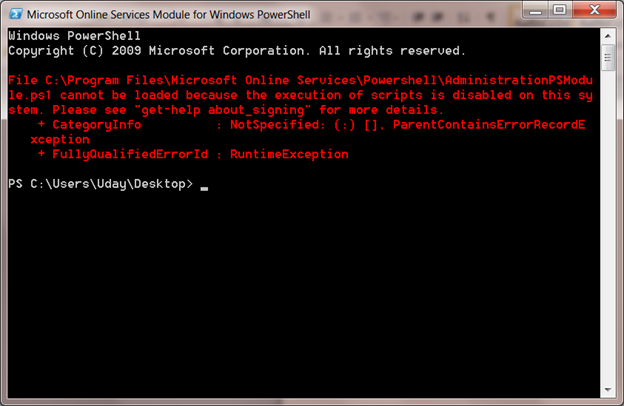
Default ອັກນະໂຍບາຍການປະຕິບັດແມ່ນຈະໄດ້ຖືກຫວງຫ້າມ. ທ່ານສາມາດໄດ້ຮັບນະໂຍບາຍປະຕິບັດຕັ້ງແຕ່ຕອນຕົ້ນໂດຍນໍາໃຊ້ການໄດ້ຮັບ cmdlet ExecutionPolicy,
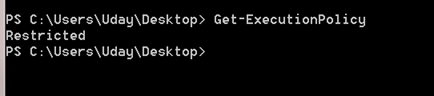
ທີ່ກໍານົດໄວ້ ExecutionPolicy,
ທີ່ກໍານົດໄວ້ executionpolicy ຈະກໍານົດນະໂຍບາຍໃນລະບົບທ້ອງຖິ່ນຂອງທ່ານ, RemoteSigned ຈະໄວ້ວາງໃຈອັກສອນທ້ອງຖິ່ນທັງຫມົດແລະໄດ້ເຊັນ script ອິນເຕີເນັດດາວໂຫຼດ.
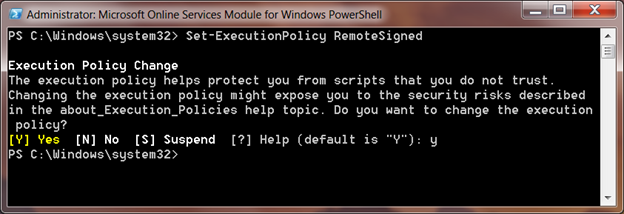
ໂດຍ Ethirajulu Udayakumar , ໃນວັນທີ 10 ເດືອນພຶດສະພາ, 2011 ຄວາມຜິດພາດ:
ບໍ່ສາມາດໂຫຼດປະເພດ 'Microsoft.AnalysisServices.SharePoint.Integration.ReportGalleryView'.
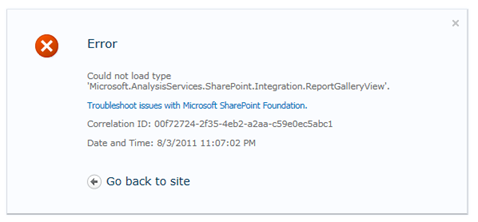
ສະຫຼຸບສັງລວມ:
ພະລັງງານ Pivot ຫໍສະຫມຸດມີ views ພິເສດບາງຢ່າງເຊັ່ນ: ການວາງສະແດງຮູບເບິ່ງ, ເບິ່ງ carousel, ແລະອື່ນໆ. ເບິ່ງໄວ້ໃນຕອນຕົ້ນສໍາລັບຫໍສະຫມຸດມີກະສານອ້າງອີງຈາກການຊຸມນຸມຂອງ ‘Microsoft.AnalysisServices.SharePoint.Integration.ReportGalleryView’, ເຊິ່ງໃນຖົງຊຸດການແກ້ໄຂ “powerpivotwebapp.wsp“.
ການແກ້ໄຂ:
ໃນເວລາທີ່ addin PowerPivot deployed ສໍາລັບ SharePoint, ມັນເພີ້ມສອງຫໍ່ແກ້ໄຂໃຫ້ “ໄຂກະສິກໍາ”
ໄປຫາສູນກາງການບໍລິຫານ, ໃຫ້ຄລິກໃສ່ Settings ລະບົບໃນ Navigation ຊ້າຍ.
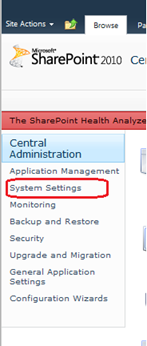
ຫຼັງຈາກນັ້ນ, ໃຫ້ຄລິກໃສ່ “ການຄຸ້ມຄອງວິທີແກ້ໄຂກະສິກໍາ” ພາຍໃຕ້ການຄຸ້ມຄອງການກະສິກໍາ.

ບັນຊີລາຍຊື່ຂອງການແກ້ໄຂກະສິກໍາຈະໄດ້ຮັບການລະບຸ.
Powerpivotfarm.wsp ຈະ deployed ແລ້ວທົ່ວໂລກ.
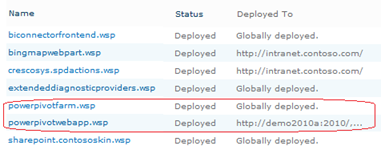
ໃຫ້ຄລິກໃສ່ powerpivotwebapp.wsp ແລະນໍາການແກ້ໄຂໃນການ app ເວັບໄຊຕ໌ທີ່ທ່ານພະຍາຍາມທີ່ຈະສ້າງການພະລັງງານວາງສະແດງຮູບ Pivot.
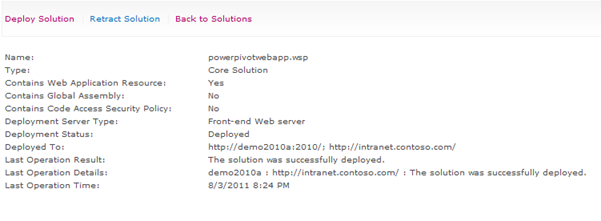
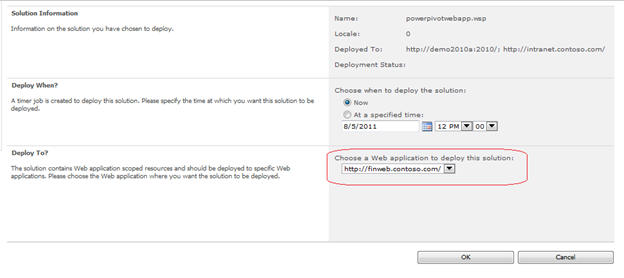
ທ່ານແມ່ນດີໄປ. ສ້າງຫໍສະຫມຸດຂອງໃນປັດຈຸບັນ, ມີຄວາມຜິດພາດບໍ່ມີ J
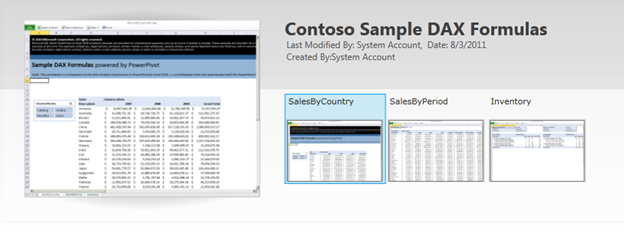
|
|